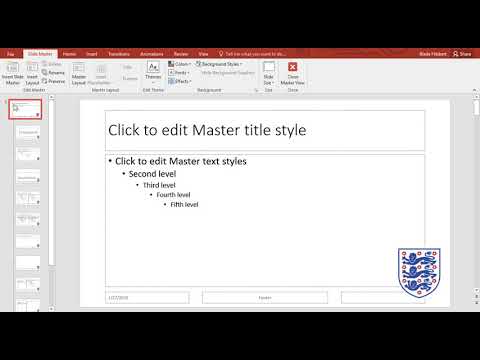Denne wikiHow lærer dig, hvordan du konverterer en Microsoft PowerPoint -præsentation til en video, der kan ses i Windows, Mac eller på en mobilenhed.
Trin

Trin 1. Åbn PowerPoint -filen
Dobbeltklik på den PowerPoint-fil, du vil konvertere til en video, eller åbn PowerPoint, og klik på Fil og Åben for at vælge det eksisterende dokument.

Trin 2. Klik på Fil og vælg Eksport.
Det er i menulinjen øverst på skærmen.

Trin 3. Klik på Opret en video
Det er den tredje mulighed fra toppen af Eksport menu.
Spring dette trin over, hvis du bruger Mac -versionen af PowerPoint

Trin 4. Vælg en videokvalitet, og klik på Opret video
Klik på rullemenuen til højre, og vælg en videokvalitet (dvs. præsentation, internet eller lav). Når du er klar til at eksportere din video, skal du klikke på Opret video knap i bunden.
Spring dette trin over, hvis du bruger Mac -versionen af PowerPoint

Trin 5. Vælg en placering for at gemme videoen
Gør det i ovenstående vindue ved at åbne den mappe, hvor du vil gemme videofilen.

Trin 6. Vælg et filformat
-
I Windows skal du vælge Gem som type rullemenuen, og vælg enten:
- MPEG-4 (Anbefalede)
- WMV
-
På Mac skal du vælge Filformat rullemenuen, og vælg enten:
- MP4 (Anbefalede)
- MOV

Trin 7. Klik på Gem
PowerPoint -præsentationen gemmes som en videofil i det format og den placering, du har angivet.